Entre los muchos programas para sistemas móvilesAndroid, que son compatibles con Windows, uno de los primeros lugares en cuanto a funcionalidad y rendimiento lo ocupa la aplicación BlueStacks. Sin embargo, a muchos usuarios no les gusta debido a que, según les parece, hay demasiados anuncios, trucos y consejos completamente innecesarios para instalar cierto software. En este sentido, surge la pregunta de cómo eliminar correctamente BlueStacks en Windows 7 o en alguna otra versión del sistema. Aquí hay dos métodos simples para deshacerse de esta aplicación de una vez por todas.
BlueStacks para Windows 7: ¿que es este programa?
Para empezar, echemos un vistazo rápido a qué es esta aplicación. Este programa es un emulador de shareware para Android en sistemas Windows.
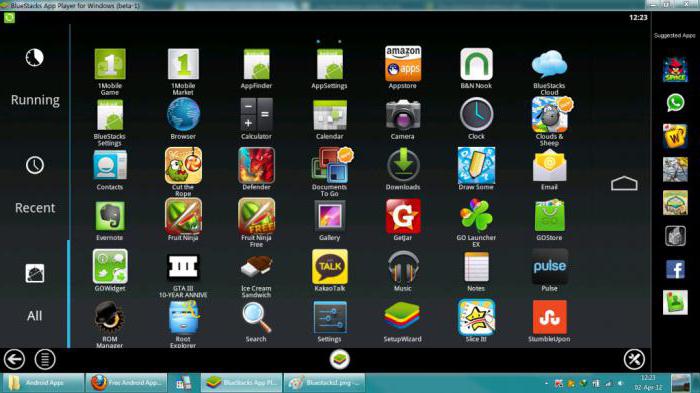
En otras palabras, en su entorno puede ejecutar cualquierAplicaciones móviles de Android y funcionarán exactamente igual que en un teléfono inteligente o tableta. Pero esta no es la única característica del programa. El caso es que, en función de las preferencias del usuario (y el programa las monitorea constantemente), en el futuro comienzan a ofrecerse diversos tipos de aplicaciones, applets y juegos, que supuestamente pueden gustar al propietario del equipo móvil. Pero esto ya es, como dicen, "molesto". Usuarios y comiencen a buscar una solución al problema de cómo desinstalar BlueStacks. Pero muchas personas olvidan por completo que la eliminación de un solo emulador (reproductor) no se limita a.
Cómo desinstalar completamente BlueStacks: desinstalación estándar
Básicamente, en el primer paso, la aplicaciónla desinstalación es bastante simple. Pero aquí debe prestar atención al hecho de que, como regla general, el sistema tiene dos componentes principales: el emulador en sí, presentado en forma de reproductor (BlueStacks App Player), y un "Centro de notificaciones" especializado (Centro de notificaciones BlueStacks ).

Por lo tanto, la pregunta es cómo desinstalar BlueStacks.completamente, es solo desinstalar ambas aplicaciones. Esto se puede hacer en la sección de programas y componentes llamada desde el "Panel de control". En la lista, debe seleccionar los programas uno por uno y hacer clic en el botón de desinstalación en la parte superior, después de lo cual se inicia el desinstalador incorporado. En cierta etapa, el programa emitirá una solicitud para guardar la configuración y los datos personales, que debe rechazar. Después de eliminar ambos applets, puede continuar con otras acciones, ya que el problema de cómo desinstalar BlueStacks completa y completamente aún no se ha resuelto por completo.
Limpieza del registro, directorios y archivos sobrantes
El siguiente paso es eliminar los componentes sobrantes (entradas de registro, archivos y carpetas). Primero, usamos la entrada al editor de registro (regedit en la consola Ejecutar) con derechos de administrador.

Aquí debe utilizar la búsqueda llamada a través deel menú "Archivo" o mediante la combinación de Ctrl + F. En la consulta de búsqueda, ingrese "bluestacks" (sin comillas), presione el botón para iniciar la búsqueda. Todos los registros encontrados, como ya está claro, deben eliminarse. Puede pasar de un resultado a otro presionando el botón de continuación de búsqueda ("Buscar siguiente") o usando la tecla F3. En ciertos puntos, el sistema puede emitir advertencias de que la eliminación de registros puede provocar inestabilidad del sistema o la inoperancia de algunos programas registrados. Ignoramos la solicitud y confirmamos la eliminación.
Cuando se hayan eliminado todas las llaves, el finalla decisión sobre cómo eliminar BlueStacks se reducirá a limpiar el sistema de los componentes restantes del programa. El primer paso es utilizar el menú Ver y habilitar la visualización de objetos ocultos (carpetas y archivos). Puede acceder inmediatamente al directorio ProgramData ubicado en la raíz de la partición del sistema, ya que por defecto los datos de la aplicación se guardan en este directorio.
Después de eso, en el cuadro de búsqueda "Explorador"se establece el nombre principal del programa (como se hizo para el registro) y se eliminan todos los resultados encontrados. Una vez finalizadas todas las acciones, se reinicia el sistema. Para tener total confianza en la eliminación de BlueStacks, es recomendable limpiar el sistema con algún optimizador (por ejemplo, CCleaner o Advanced SystemCare).
Eliminar con desinstaladores
Pero el método anterior para la mayoríausuarios, aunque adecuado, sin embargo, lleva bastante tiempo. Y tampoco hay garantía de que el usuario no se haya perdido algo. La forma más sencilla es utilizar programas de desinstalación especiales, por ejemplo, iObit Uninstaller. Con esta aplicación, la cuestión de cómo desinstalar BlueStacks por completo se resuelve en un par de minutos y sin interferir mucho con el proceso de desinstalación.
En la lista de programas instalados, debe encontrarlas aplicaciones anteriores y elimínelas haciendo clic en el botón con el icono en forma de papelera Es más fácil utilizar la eliminación por lotes, cuando puede marcar todos los subprogramas a la vez. Como en el primer caso, la eliminación estándar sigue primero.

Al finalizar, debe presionar el botón del poderosoescaneo (al mismo tiempo, marque la casilla junto a su lanzamiento automático en el futuro), espere los resultados de la búsqueda, marque todos los elementos encontrados, marque la casilla para destruir objetos y presione el botón Eliminar. Tenga en cuenta que el programa encuentra absolutamente todas las claves de registro, carpetas y archivos por sí solo y en su totalidad, por lo que en este caso, la eliminación absoluta está garantizada, como dicen, al 100%.
En conclusión
Queda por agregar que desinstalar el programaBlueStacks y sus componentes no deberían causar ninguna dificultad a ningún usuario. Para facilitarle las cosas, utilice desinstaladores. Opcionalmente descrito arriba. Revo Uninstaller se puede utilizar con el mismo éxito, que funciona según el mismo principio.









